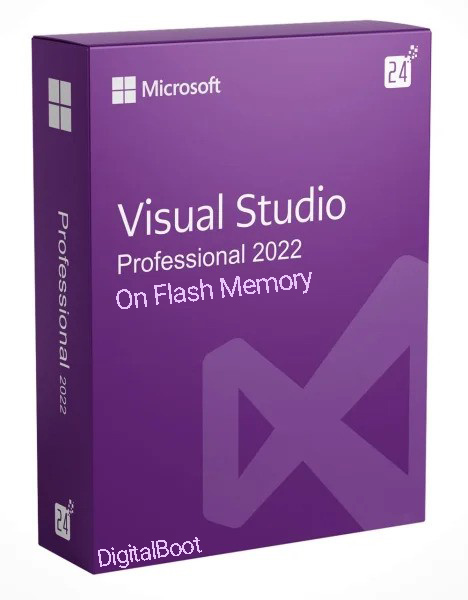بوتیبل فلش مموری با Rufus
برای نصب ویندوز روی لپ تاپ یا کامپیوتر، میتوانید از دو روش مختلف استفاده کنید. یکی از روشها استفاده از فلش مموری و دیگری استفاده از دی وی دی است. اگر میخواهید از فلش مموری استفاده کنید، باید از برنامههایی برای بوتسازی مانند Rufus استفاده کنید. در اینجا قصد داریم نحوه بوتسازی فلش با استفاده از Rufus را به شما آموزش دهیم. اول بذارید بگیم که اصلا نرم افزار Rufus چیست.
برنامه Rufus چیست ؟ و چه کاربردی دارد؟
برنامه Rufus یک برنامه رایگان و قدرتمند برای ساخت و رایت تصاویر ISO بر روی فلش USB است. این بیشتر برای ایجاد یک رسانه نصب برای سیستم عاملها مانند ویندوز، لینوکس و غیره استفاده میشود.
از Rufus میتوان برای نصب سیستمعامل بر روی یک کامپیوتر، بوت کردن از فلش USB و نصب برنامههای نرمافزاری بر روی سیستمهایی که بدون درایو نوری هستند استفاده کرد.
این برنامه به دلیل سرعت بالا، کارایی خوب و ویژگیهای متنوعی که ارائه میدهد، مورد توجه بسیاری از کاربران است.
آموزش ساخت فلش بوتیبل
اینجا مراحل ساخت یک فلش مموری بوتیبل با استفاده از نرمافزار Rufus را برای شما توضیح میدهم:
1. نصب نرمافزار Rufus:
– ابتدا نرمافزار Rufus را از وبسایت رسمی آن دانلود و نصب کنید.
2. انتخاب دیسک و تصویر سیستم عامل:
– فلش مموری خود را به کامپیوتر وصل کنید.
– در نرمافزار Rufus، برای گزینه “دستگاه”، فلش مموری مورد نظر خود را انتخاب کنید.
– سپس برای گزینه “نمایه”، تصویر سیستم عامل دلخواهتان را انتخاب کنید.
– با دو بار کلیک کردن بر روی فایل اجرایی آن، اجرایش کنید (نرم افزار “پورتیبل” بوده و نیازی به نصب کردن ندارد).
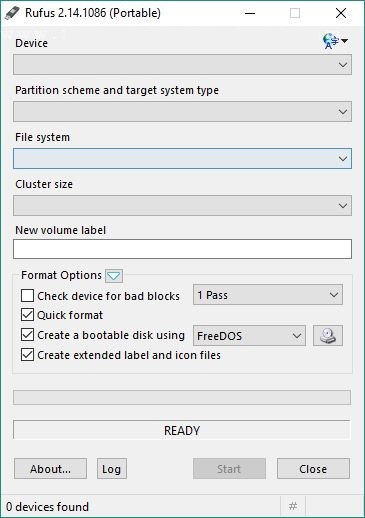
3. تنظیمات بوت:
– برای برپایی بوت از فلش مموری، باید گزینه “فعال اجبار بوت بعد از” را انتخاب کنید و سپس از لیست “دیسک یا تصویر ISO” انتخاب کنید.
– در حالت “فایل سیستم” بهتر است از “MBR” یا “GPT” استفاده کنید، به موقعیت زیر میتوانید سوئیچ کنید.
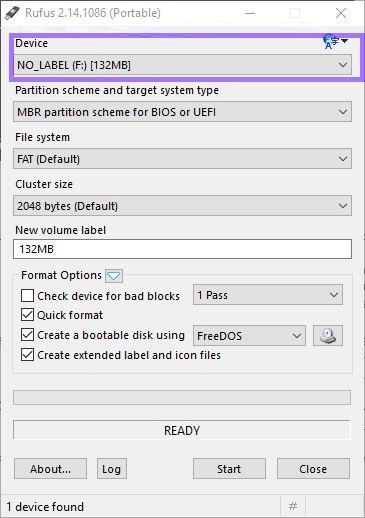
هم اکنون از طریق کادر “Partition Scheme and Target System Type” باید نوع پارتیشنی که در فلش مموری ایجاد میشود را از بین دو حالت “GPT” و “MBR” و همچنین نوع بایوس سیستمی را که میخواهید ویندوز یا لینوکس را در آن نصب کنید، انتخاب نمایید.
نکته: اگر برای مثال هارد دیسکی که میخواهید ویندوز یا لینوکس را در آن نصب نمایید پارتیشن از نوع GPT داشته باشد، فلش مموری نیز باید از نوع GPT باشد.
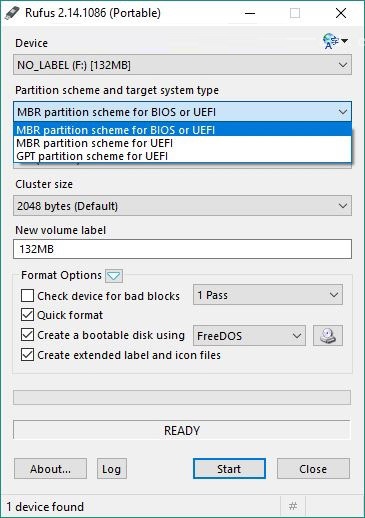
– MBR Partition Scheme for BIOS or UEFI: حالت پارتیشن MBR، برای نصب در کامپیتر های دارای بایوس و یا UEFI) UEFI یک نوع بایوس جدید بوده و در کامپیوتر های مدرن میباشد). به منظور آشنایی بیشتر با رابط UEFI، مقاله زیر را مطالعه کنید:
بایوس و UEFI چه کاری انجام میدهند، و چه زمانی نیاز به تنظیم آنها داریم؟
– MBR Partition Scheme for UEFI: برای پاریتیشن های از نوع MBR در کامپیوتر های دارای UEFI.
– GPT Partition Scheme for UEFI: برای پارتیشن های از نوع GPT در کامپیوتر های دارای UEFI.
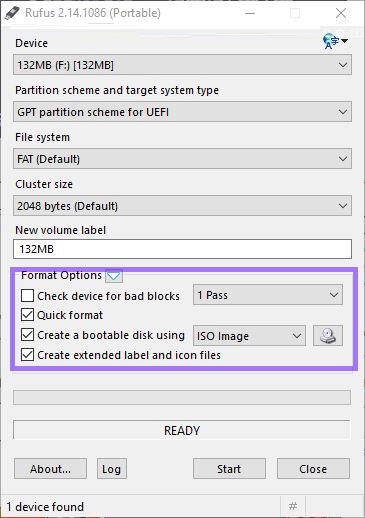
– Check Device for Bad Blocks: چک کردن کامل فلش مموری برای یافت و تعمیر سکتور (Sector) های آسیب دیده. اگر تیک این گزینه را بزنید باید تعداد دفعات چک کردن را نیز از کادر مقابل همین گزینه انتخاب کنید.
– Quick Format: با زدن تیک این گزینه فلش مموری سریع فرمت میشود. اگر تیک این گزینه را نزنید کامل و طولانی فرمت میشود.
– Create a Bootable Disk Using: تیک این گزینه را بزنید، نوع ایمیج را از کادر مقابل همین گزینه بر روی “ISO Image” قرار دهید، و سپس فایل ایمیج را با استفاده از آیکن دیسک که در عکس زیر نیز مشخص شده در نرم افزار وارد نمایید:
مرحله آخر
– پس از اطمینان از انتخابهایتان، بر روی “شروع” یا “Start” کلیک کنید.
– پس از اتمام فرآیند، فلش مموری بوتیبل شما آماده استفاده خواهد بود!
اگر به دنبال فلش آماده بوتیبل شده ویندوز هستید به محصولات زیر مراجعه کنید:
با این مراحل سادهای که برای ساخت فلش مموری بوتیبل با استفاده از نرمافزار Rufus وجود دارد، میتوانید به راحتی اقدام به نصب سیستم عامل یا انجام دیگر کارهای مربوطه بر روی کامپیوترتان کنید. موفق باشید!